大番茄一键重装系统后怎么创建宽带连接
更新时间:2016-10-10 13:56:14
作者:
大番茄一键重装系统后怎么创建宽带连接?现在很多用户都是通过路由器来进行上网,这样打开电脑不用拨号即可进行上网冲浪了。当然也免不了还有部分用户使用拨号进行上网,那么桌面上的宽带链接不见了要如何设置呢?下面小编就以win7系统为例给大家介绍一下在win7系统中如何添加网络连接的操作方法。
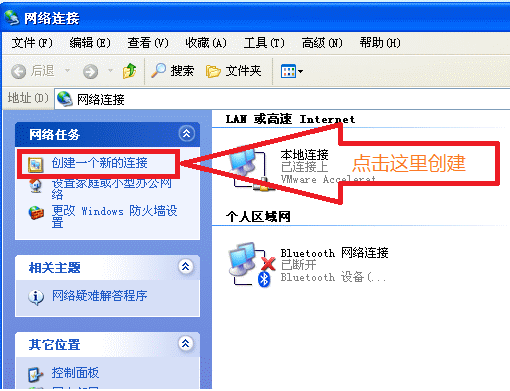
1、在任务栏通知区域的网络上单击右键,选择“打开网络和共享中心”;
2、在网络界面点击“设置新的链接或网络”;
3、在“设置链接或网络”界面点击“连接到Internet”,点击下一步;
4、点击“宽带(pppoe)”;
5、在框内的用户名、密码、填入宽带公司所给的账号密码,点击连接;
6、等待系统验证完成,就创建好了。
以上就是如何创建宽带连接的详细操作方法,当然重装系统后一般都自动建立了宽带连接的,如果宽带连接不见了不妨参照本教程试试哦。
系统重装相关下载
系统重装相关教程
重装系统软件排行榜
重装系统热门教程
- 系统重装步骤
- 一键重装系统win7 64位系统 360一键重装系统详细图文解说教程
- 一键重装系统win8详细图文教程说明 最简单的一键重装系统软件
- 小马一键重装系统详细图文教程 小马一键重装系统安全无毒软件
- 一键重装系统纯净版 win7/64位详细图文教程说明
- 如何重装系统 重装xp系统详细图文教程
- 怎么重装系统 重装windows7系统图文详细说明
- 一键重装系统win7 如何快速重装windows7系统详细图文教程
- 一键重装系统win7 教你如何快速重装Win7系统
- 如何重装win7系统 重装win7系统不再是烦恼
- 重装系统win7旗舰版详细教程 重装系统就是这么简单
- 重装系统详细图文教程 重装Win7系统不在是烦恼
- 重装系统很简单 看重装win7系统教程(图解)
- 重装系统教程(图解) win7重装教详细图文
- 重装系统Win7教程说明和详细步骤(图文)











